一、下载配置vscode
1.下载安装VScode
地址:https://code.visualstudio.com/download
- 下载后,运行安装程序 (VSCodeUserSetup-{version}.exe)。这只需要一分钟。
- 安装程序会将 Visual Studio Code 添加到环境变量中
%,可以使用CMD键入“code”打开VS Code验证
2、配置vscode
安装VS Code 的 C/C++ 扩展。您可以通过在扩展视图 ( Ctrl+Shift+X )中搜索“C++”来安装 C/C++ 扩展。
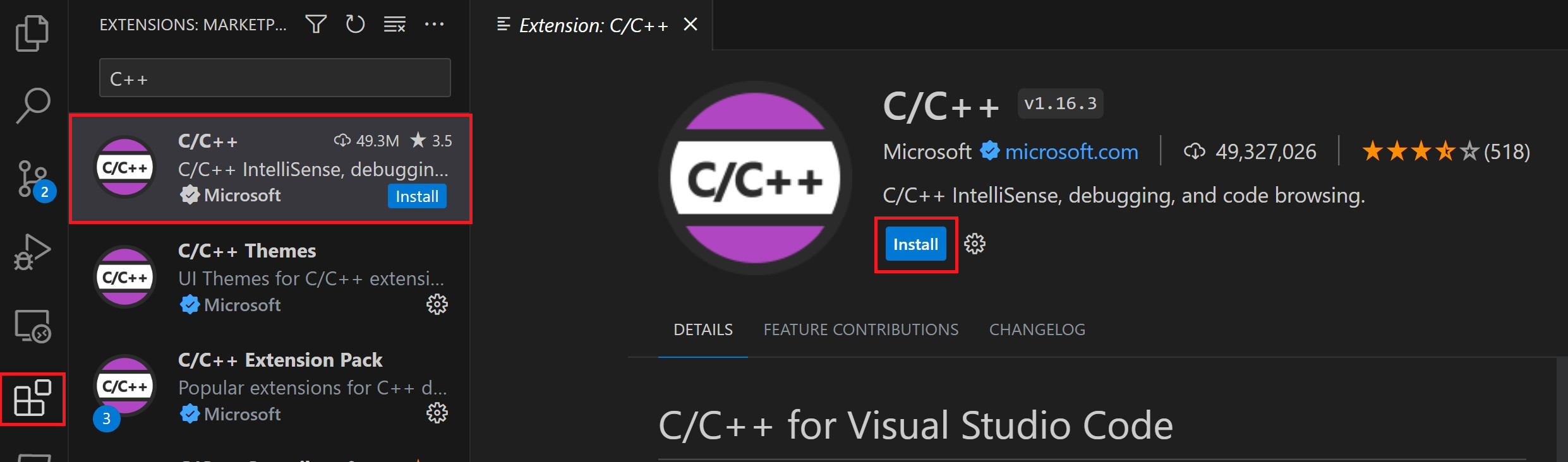
二、安装 MinGW-w64 工具链
1、下载MinGW-w64
获取最新版本的MinGW-w64:MSYS2官网,可以从 MSYS2 官网页面下载最新的安装程序或使用此安装程序的直接链接。
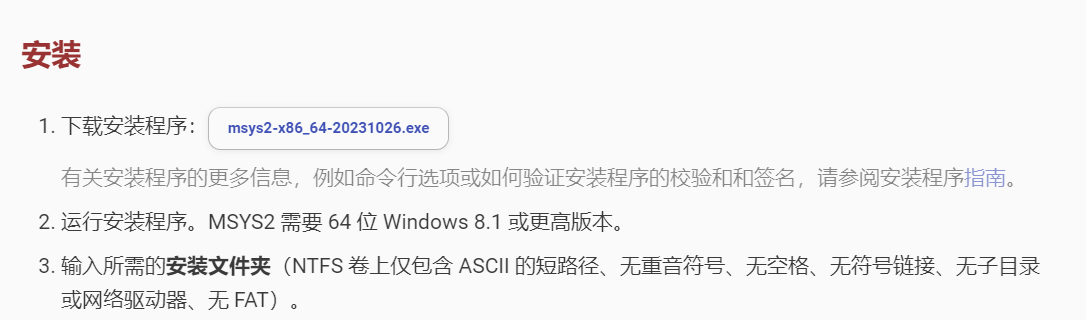
2、MSYS2配置优势
它提供最新的GCC、MinGW-w64和其他有用的C工具和库的本地构建。这将提供必要的工具来编译代码。这将提供必要的工具来编译代码、调试代码并配置它以使用微软的自动补全技术
运行安装程序并按照安装向导的步骤进行操作。请注意,MSYS2 需要 64 位
3、MSYS2配置方法
1、双击MSYS2,进行安装。
在向导中,选择所需的安装文件夹。记录此目录以备以后使用

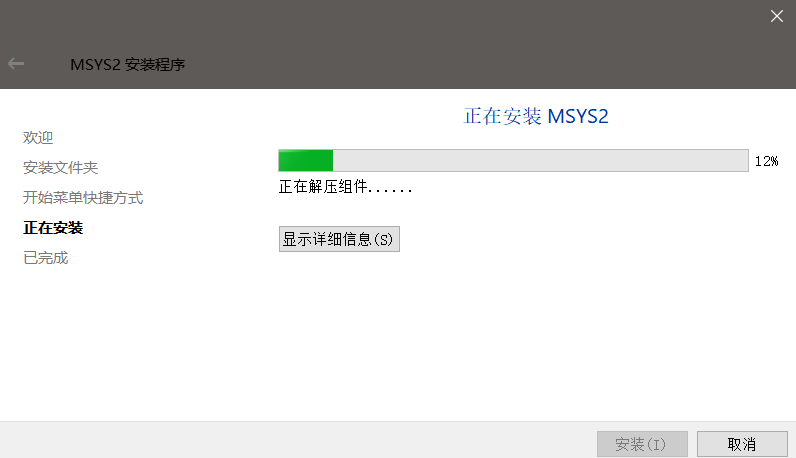
2、安装完成后打开MSYS2,输入下面命令
Run MSYS2 now框并选择Finish。这将为您打开一个MSYS2终端窗口。
pacman -S --needed base-devel mingw-w64-ucrt-x86_64-toolchain
3、按Enter接受组中默认的包数。
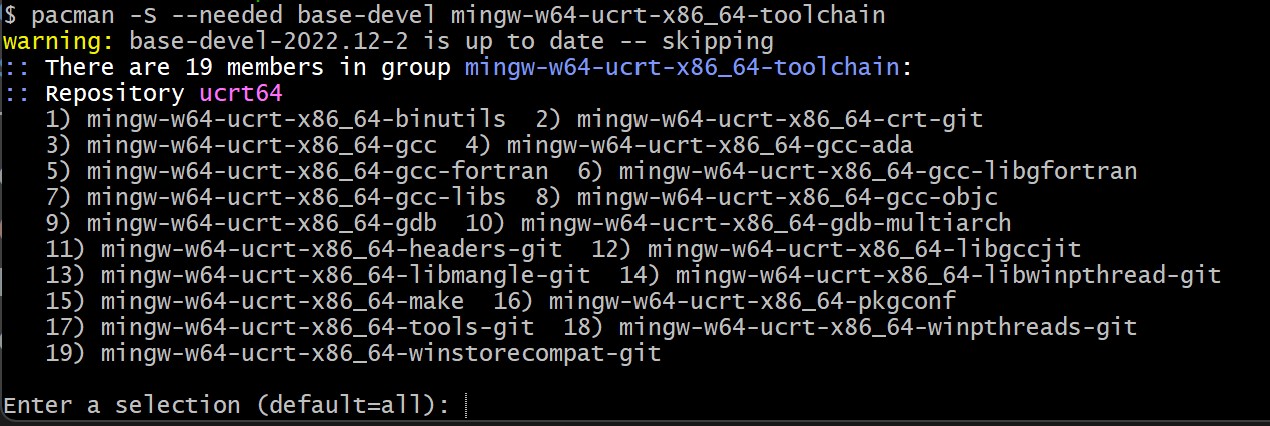
4、当提示是否继续安装时输入“Y”

5、添加环境变量
将msys安装目录下的ucrt64\bin添加到系统的环境变量


6、检查您的 MinGW 安装
打开CMD输入下面命令,出现版本号表明配置成功
gcc --version
g++ --version
gdb --version 三、测试效果
三、测试效果
1、运行一个C++程序(ctrl+alt+N运行程序)
#include <iostream>
#include <vector>
#include <string>using namespace std;int main()
{vector<string> msg {"Hello", "C++", "World", "from", "VS Code", "and the C++ extension!11"};for (const string& word : msg){cout << word << " ";}cout << endl;
}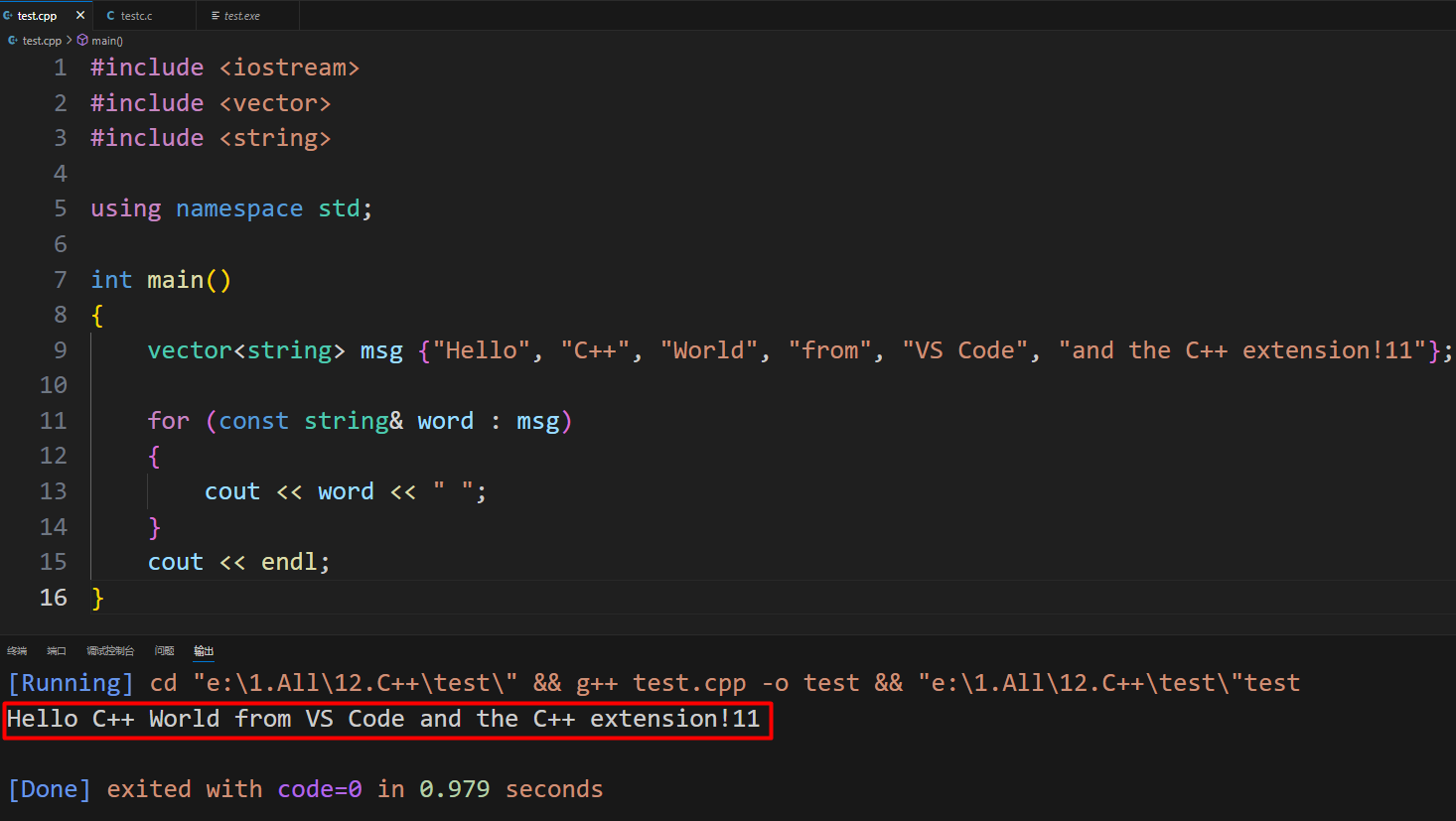
2、运行一个C语言程序(ctrl+alt+N运行程序)
#include <stdio.h>
int main()
{printf("hello C Word from vs code");return 0;
}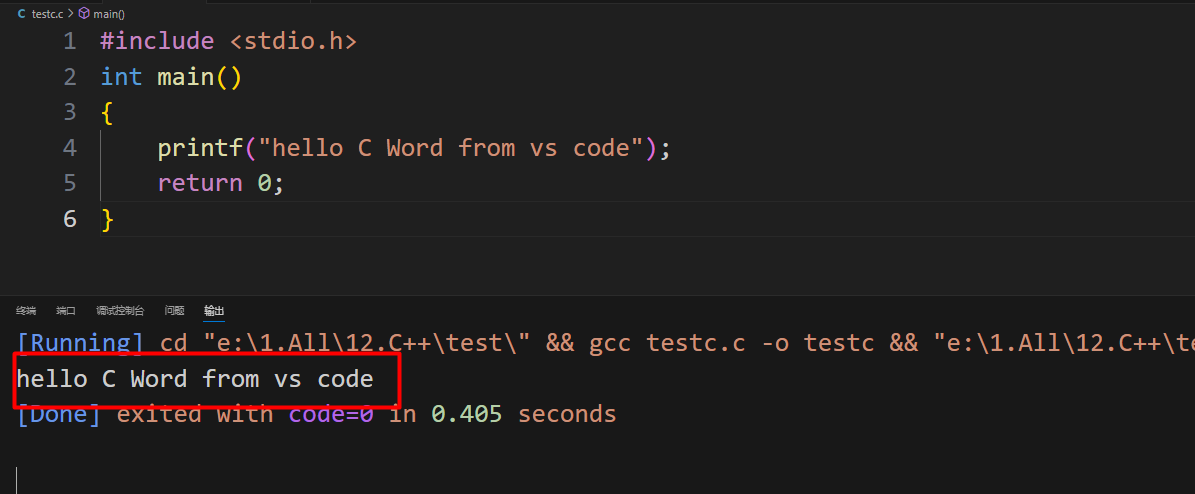
vscode更多内容:
探索调试器
故障排除





)




)

文件上传,分片上传,删除,下载)






待编辑)